- 综合
- 软件
- 系统
- 教程
技术编辑恢复win10系统笔记本chm文件格式打不开的教程
发布日期:2019-05-30 作者:深度系统官网 来源:http://www.52shendu.com
今天小编分享一下win10系统笔记本chm文件格式打不开问题的处理方法,在操作win10电脑的过程中常常不知道怎么去解决win10系统笔记本chm文件格式打不开的问题,有什么好的方法去处理win10系统笔记本chm文件格式打不开呢?今天本站小编教您怎么处理此问题,其实只需要1、鼠标右键点击CHM文件,在其子菜单中选择“属性”选项; 2、在打开的属性窗口的常规选项卡下有个“安全”选项,点击后面的“解除锁定”按钮;就可以完美解决了。下面就由小编给你们具体详解win10系统笔记本chm文件格式打不开的图文步骤:
方法如下:
1、鼠标右键点击CHM文件,在其子菜单中选择“属性”选项;
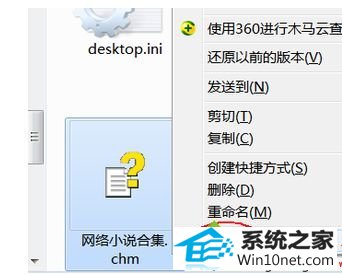
2、在打开的属性窗口的常规选项卡下有个“安全”选项,点击后面的“解除锁定”按钮;
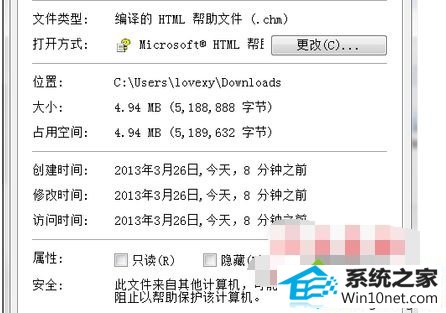
3、如果没有“解除锁定”按钮,复制以下内容到记事本中:
REGEdiT4 [HKEY_LoCAL_MACHinE\soFTwARE\Microsoft\HTMLHelp] [HKEY_LoCAL_MACHinE\soFTwARE\Microsoft\HTMLHelp\1.x\HHRestrictions] "MaxAllowedZone"=dword:00000003 "UrlAllowList"="" [HKEY_LoCAL_MACHinE\soFTwARE\Microsoft\HTMLHelp\1.x\itssRestrictions] "MaxAllowedZone"=dword:00000003 "UrlAllowList"=""
4、鼠标依次点击“文件”、“另存为”选项;
5、另存为.reg格式的文件,再双击导入即可!
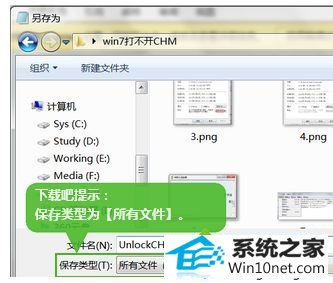
笔记本win10系统chm文件格式打不开的图文步骤就介绍到这里了,希望上述的图文步骤能够帮助到大家,
栏目专题推荐
系统下载排行
- 1番茄花园Windows10 32位 超纯装机版 2020.06
- 2深度系统 Ghost Xp SP3 稳定装机版 v2019.03
- 3深度技术Win10 精选装机版64位 2020.06
- 4电脑公司Win10 完整装机版 2021.03(32位)
- 5萝卜家园Win7 旗舰装机版 2020.12(32位)
- 6深度系统 Ghost Win7 32位 安全装机版 v2019.06
- 7萝卜家园Windows7 64位 热门2021五一装机版
- 8系统之家Win7 64位 珍藏装机版 2020.11
- 9萝卜家园win11免激活64位不卡顿优良版v2021.10
- 10电脑公司win7免激活64位通用旗舰版v2021.10
